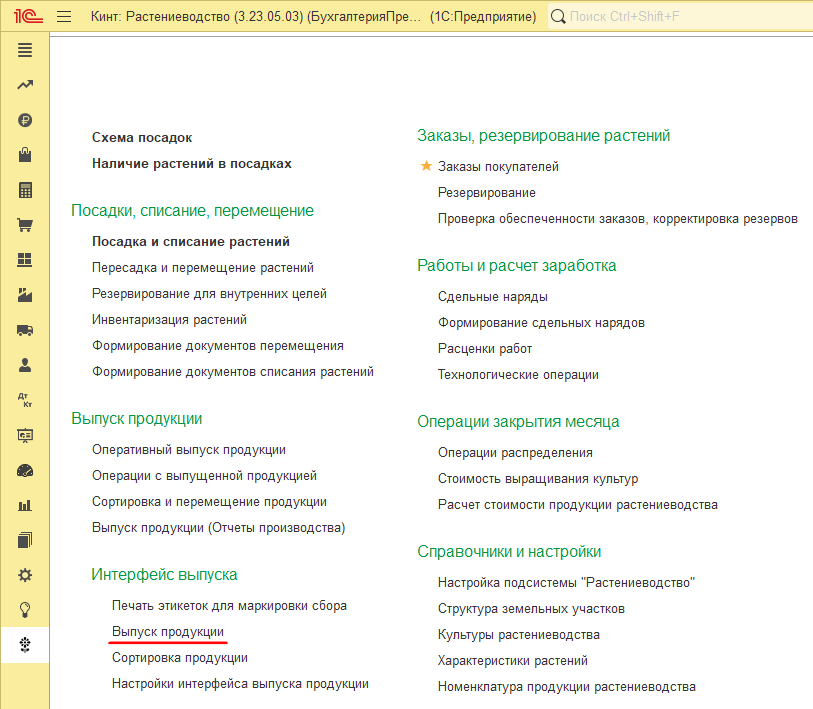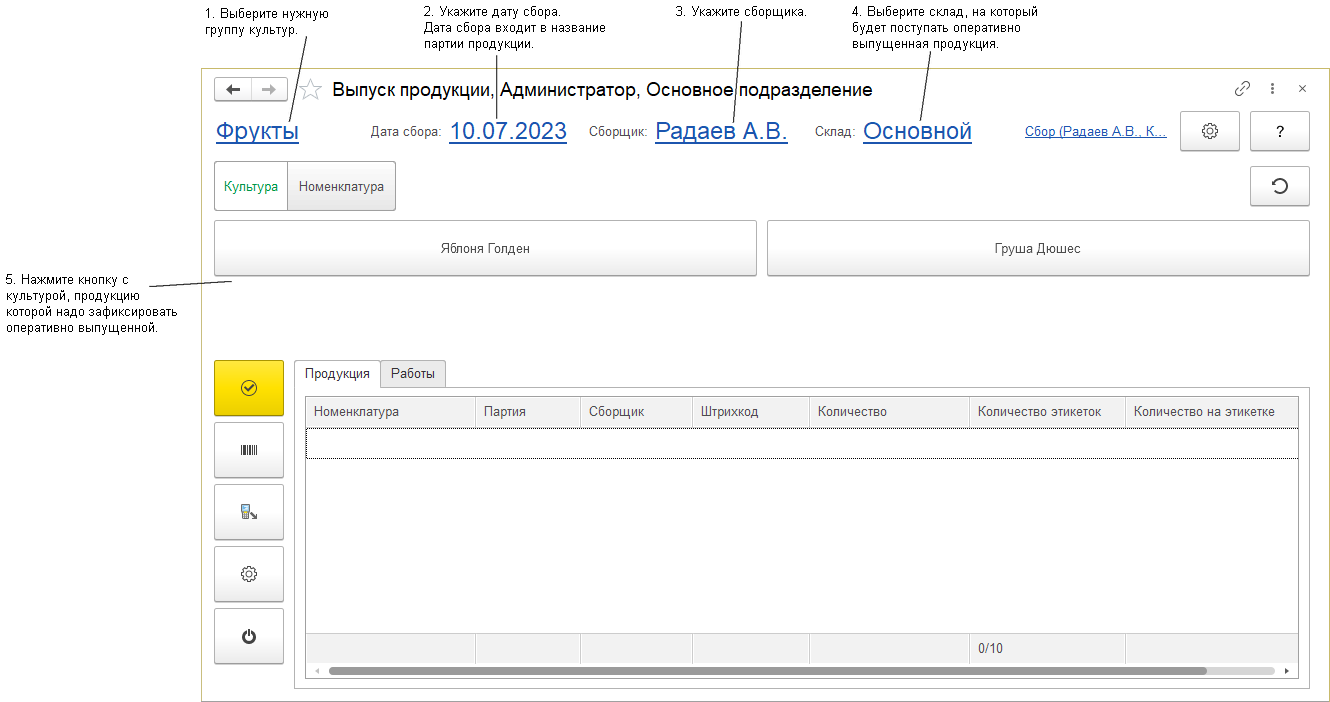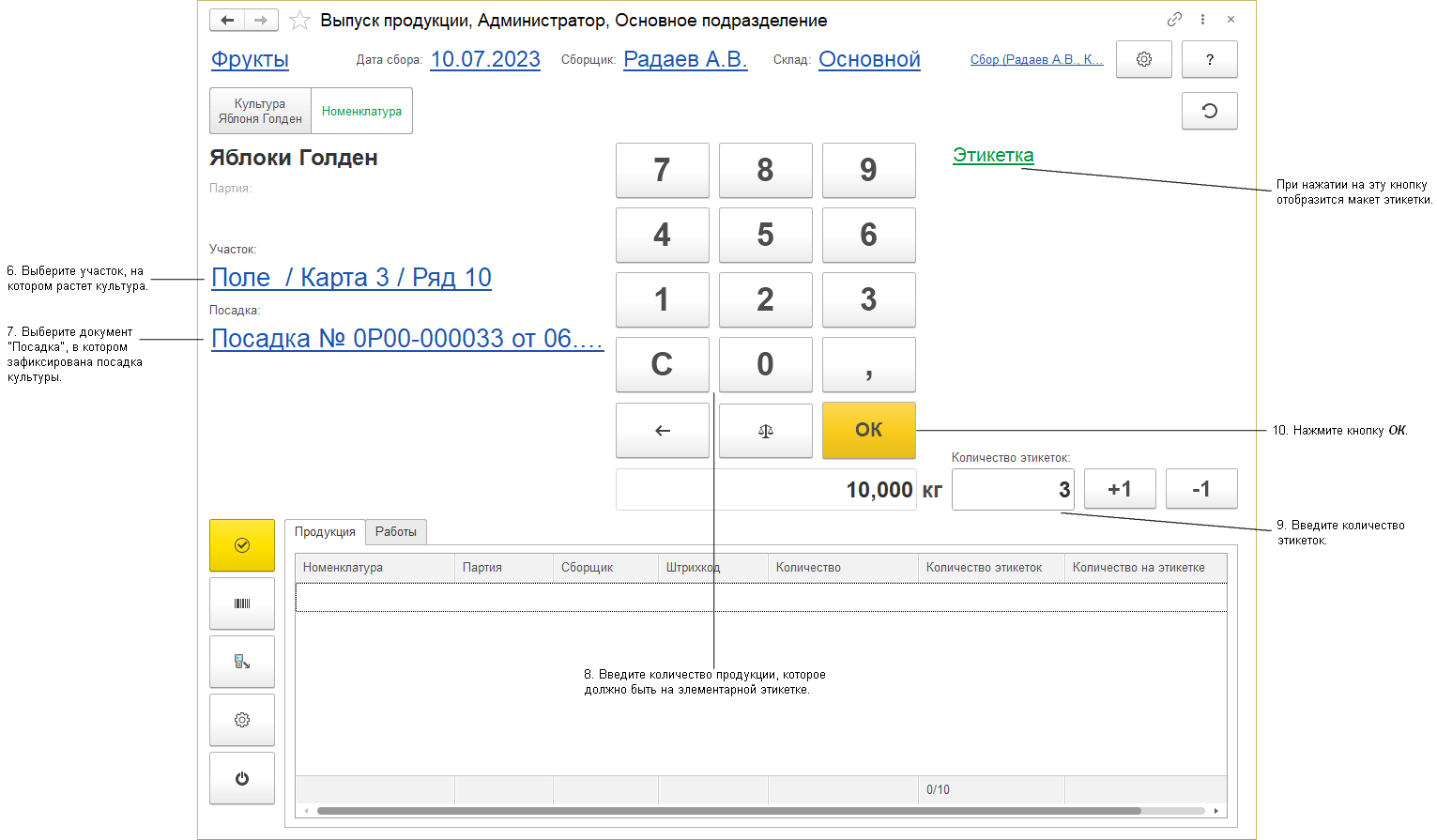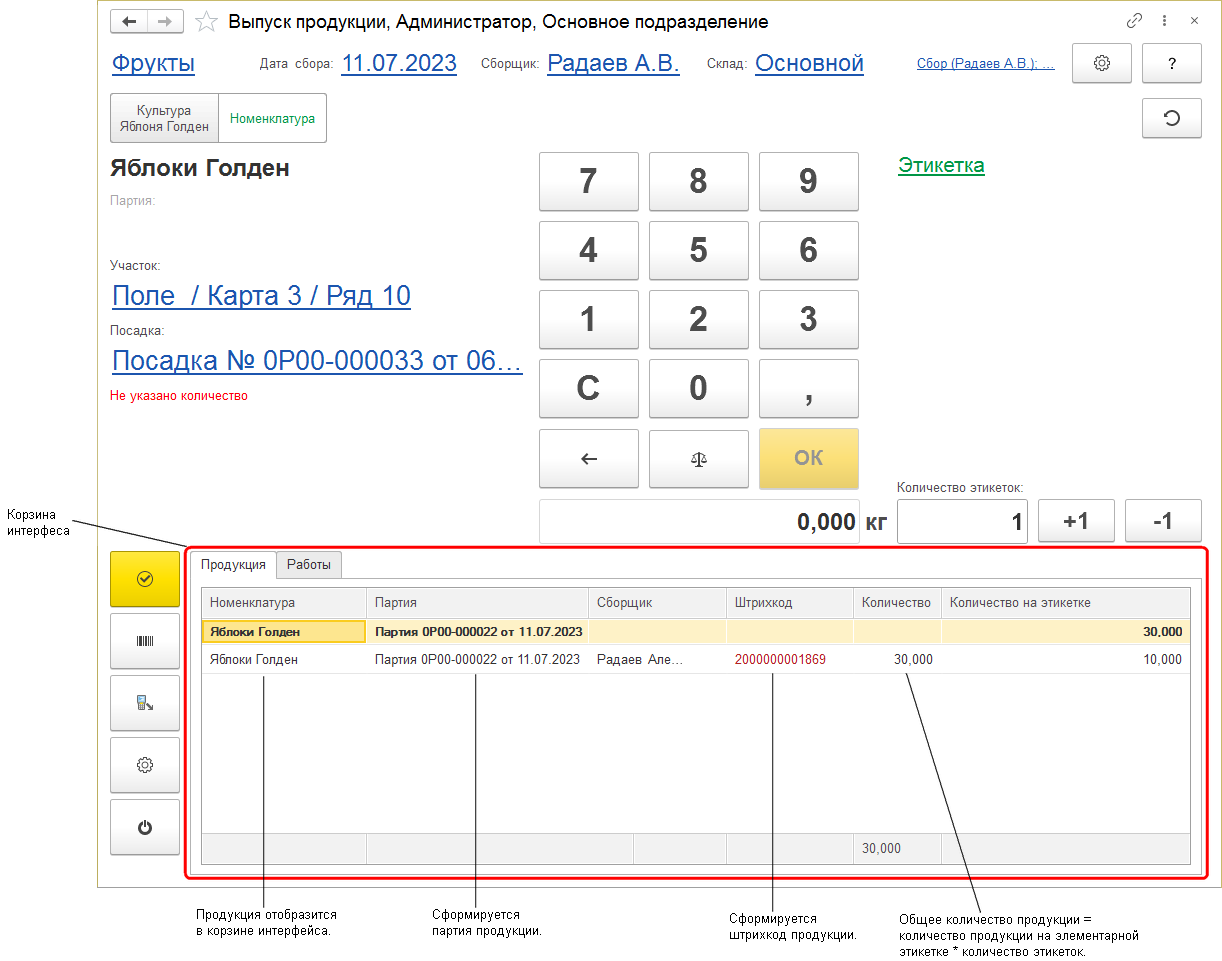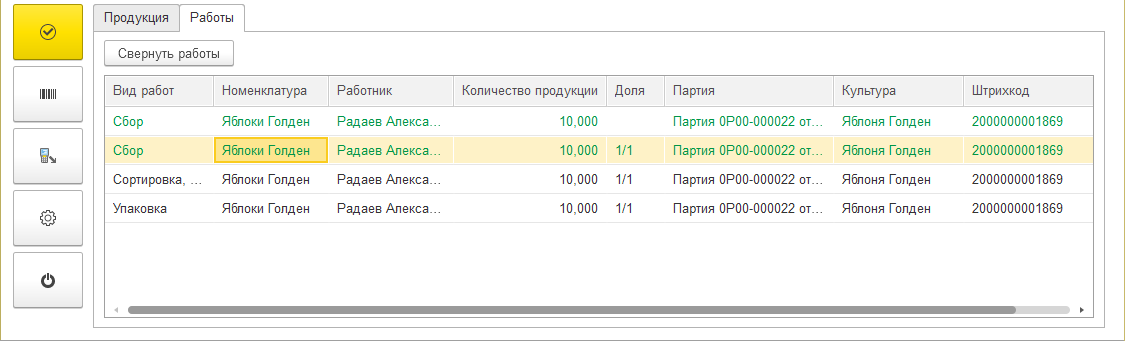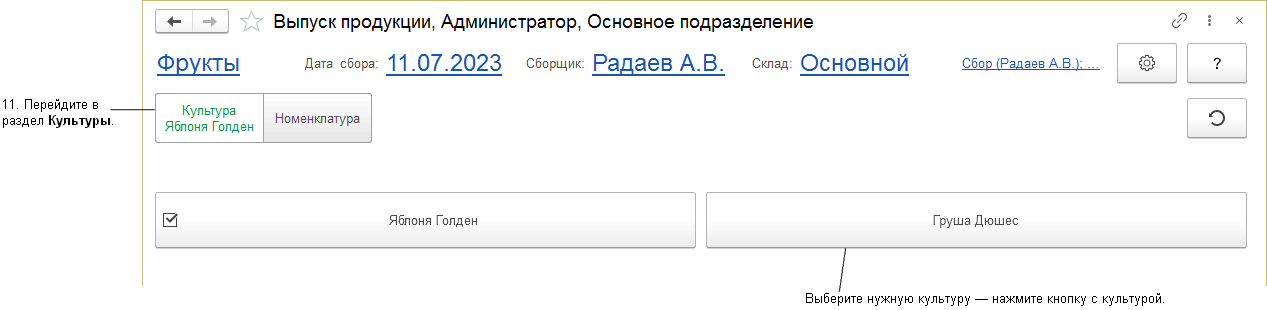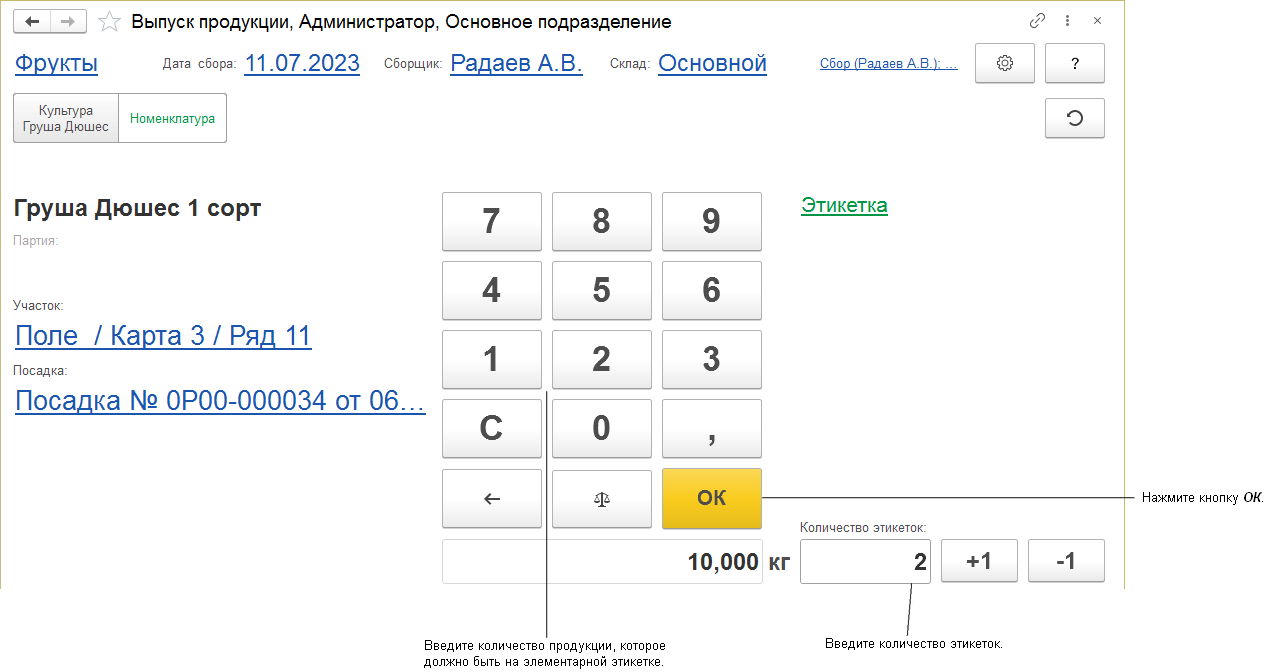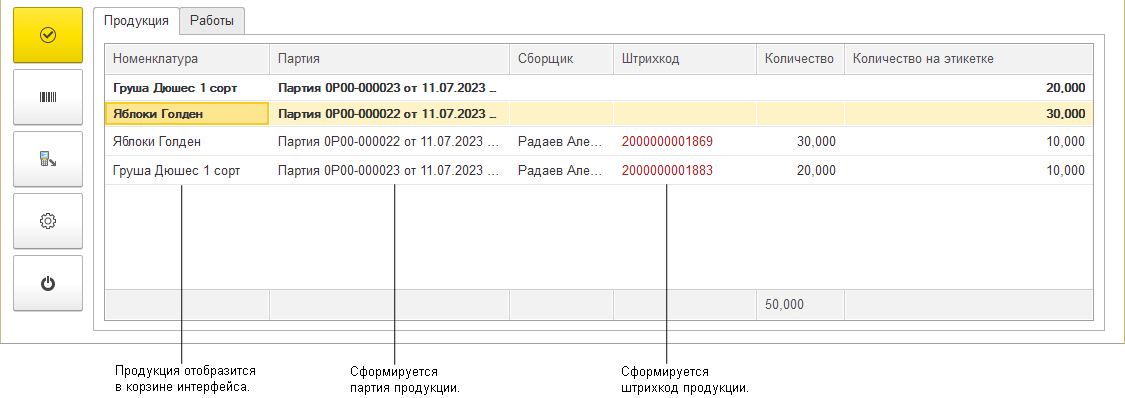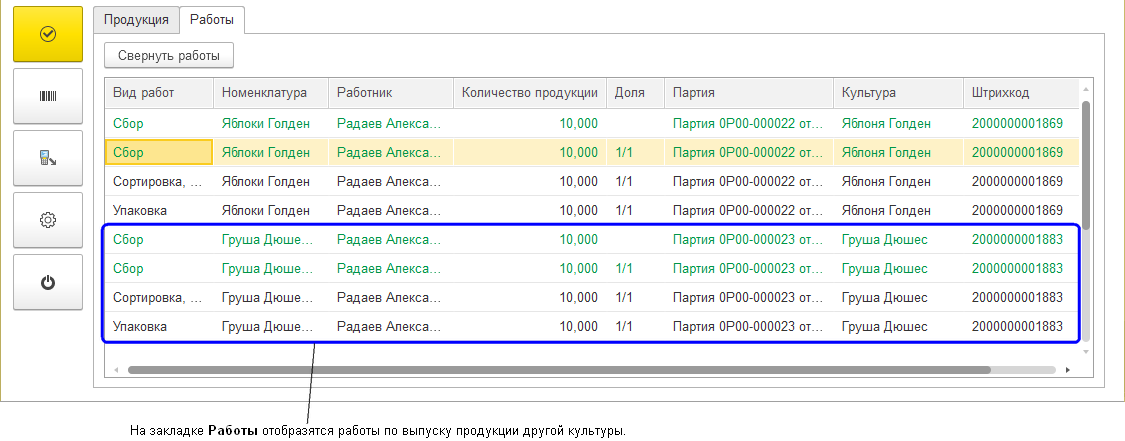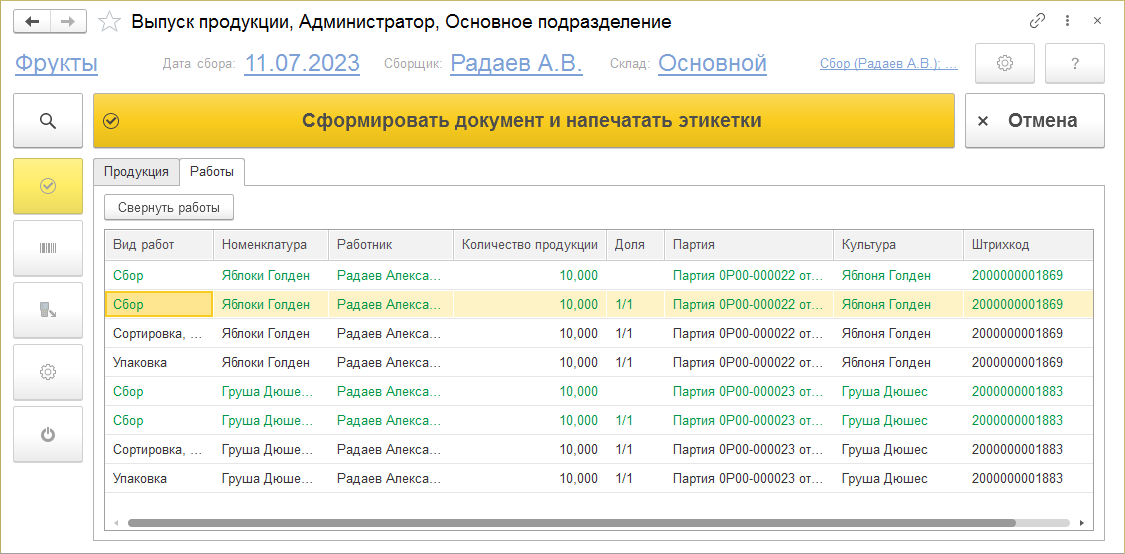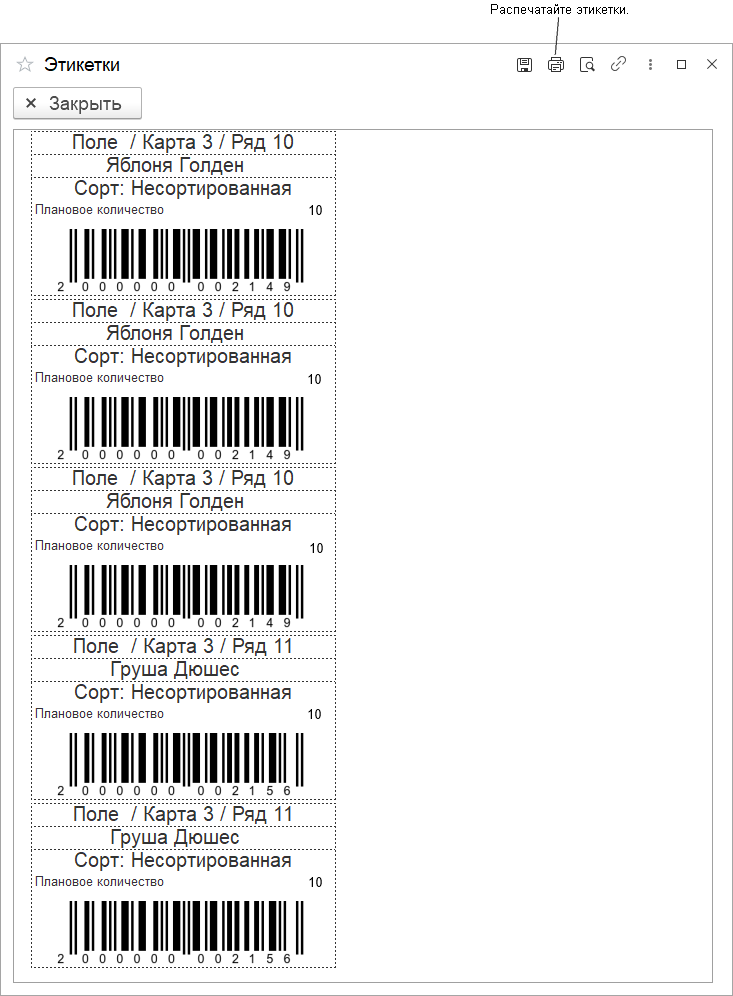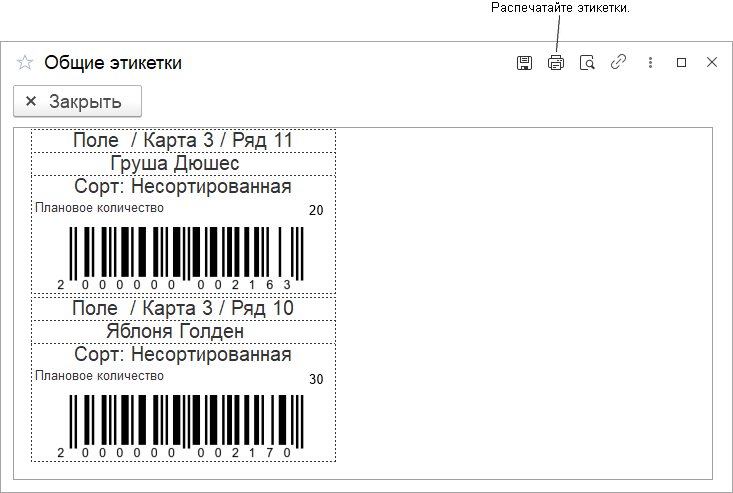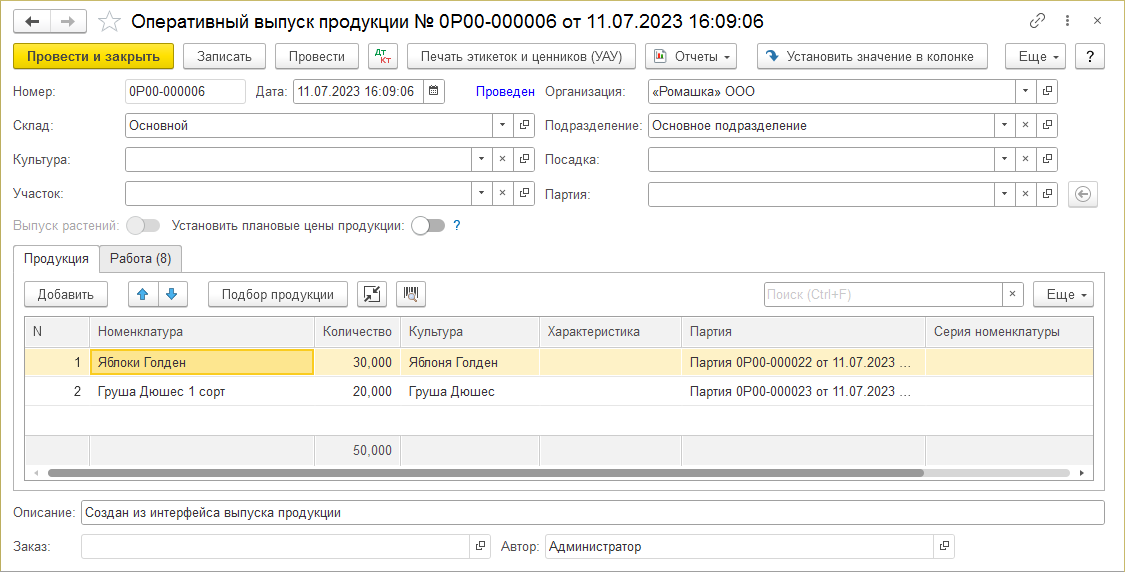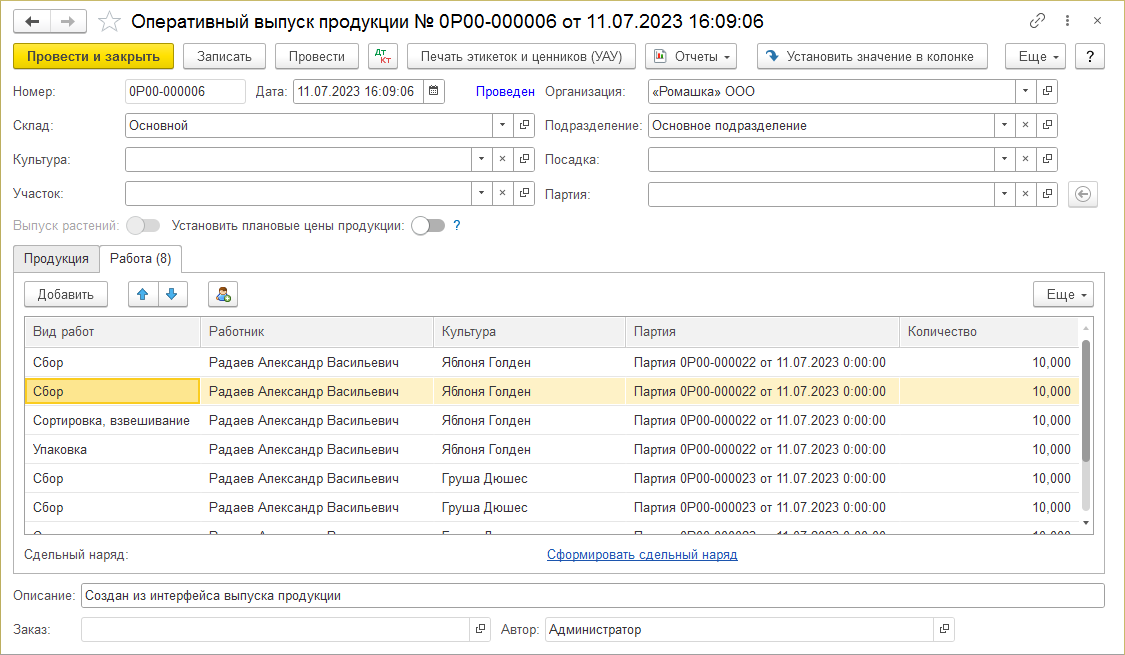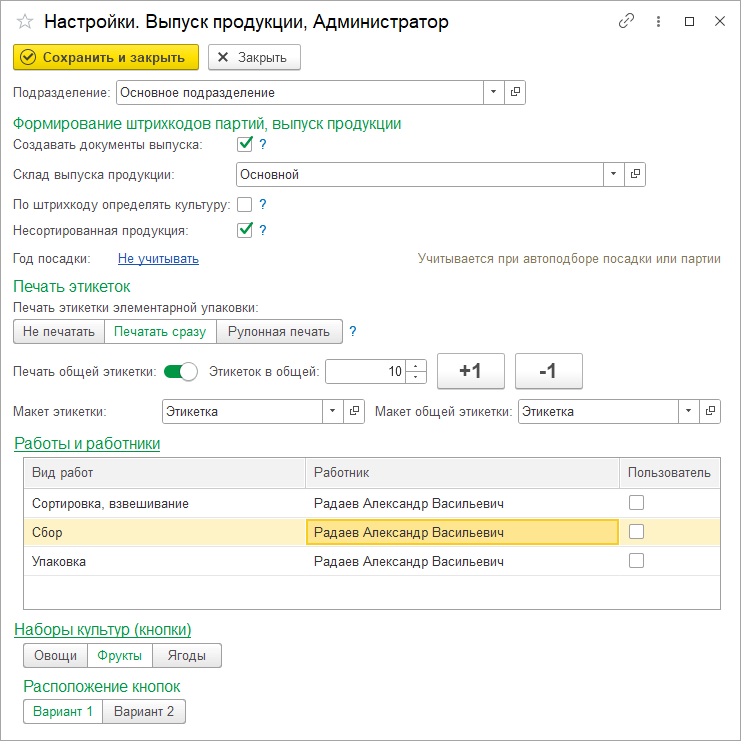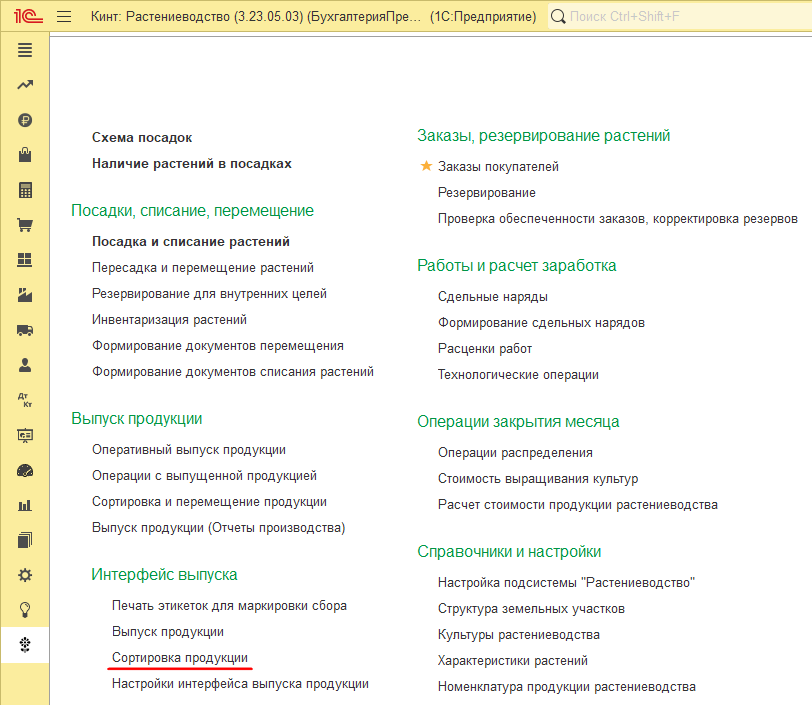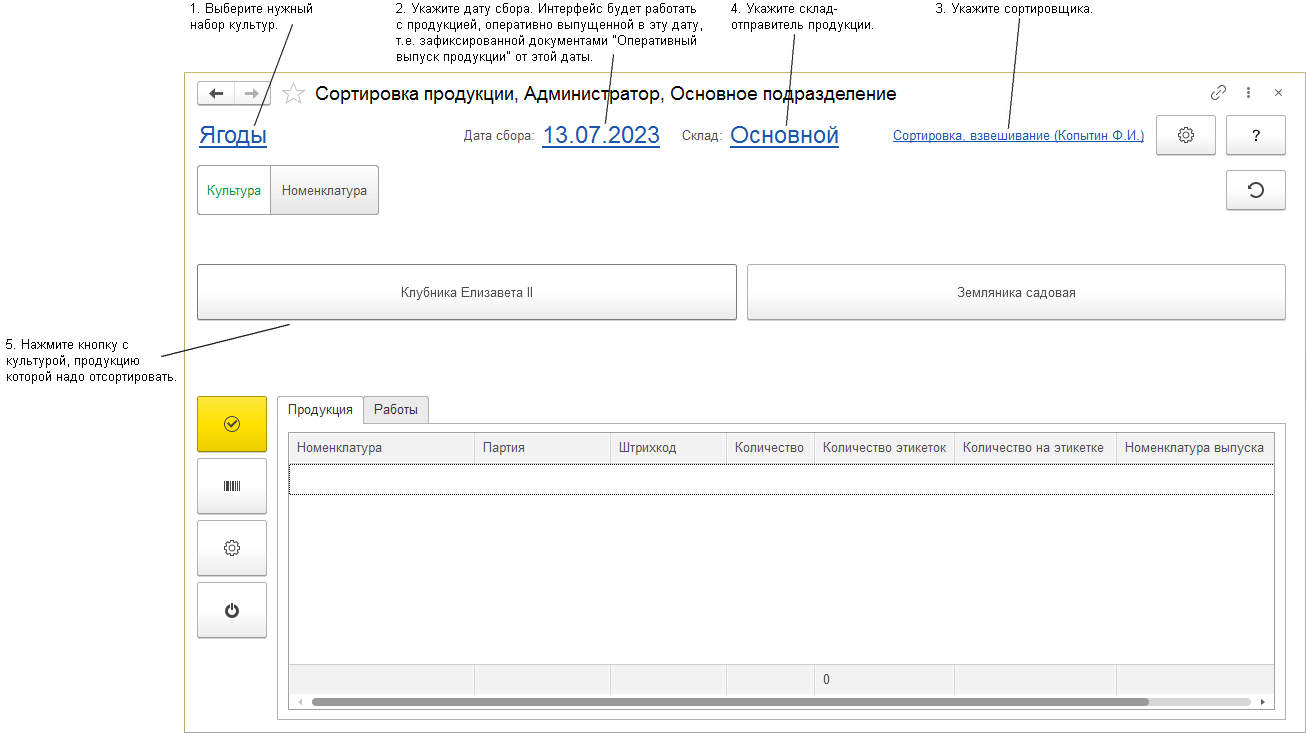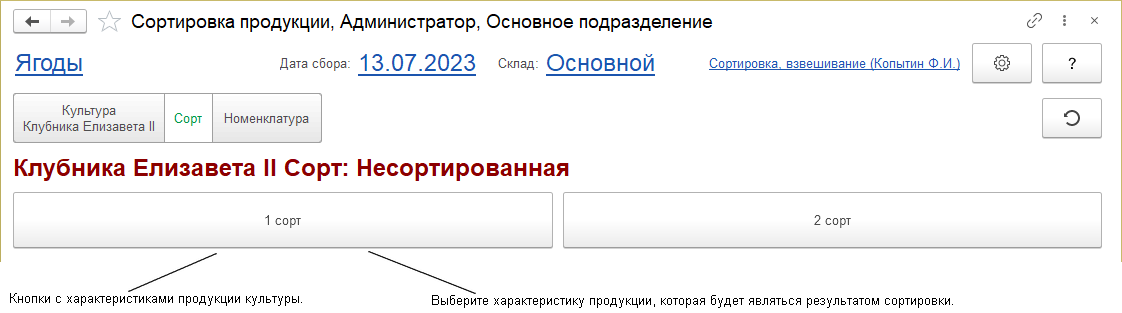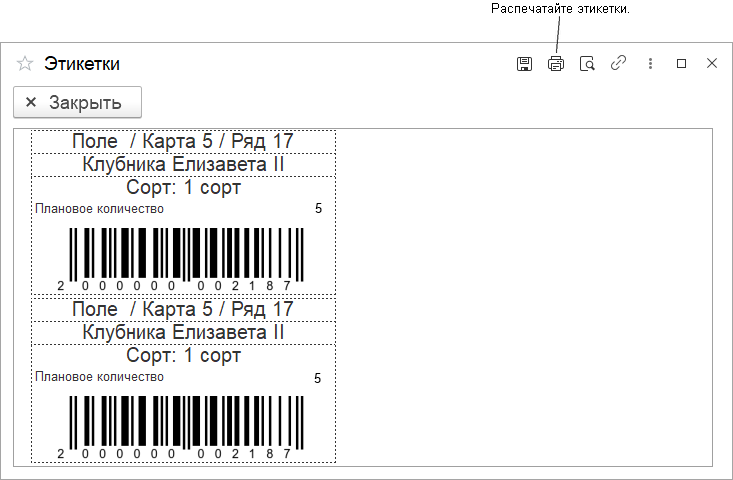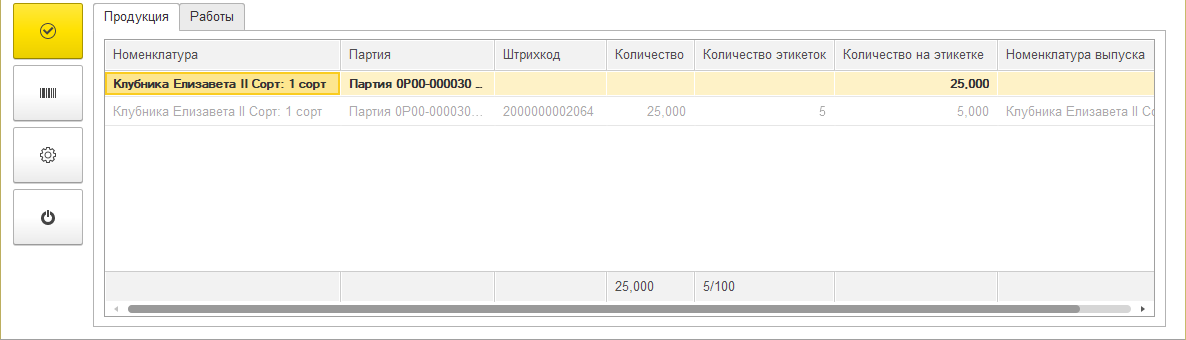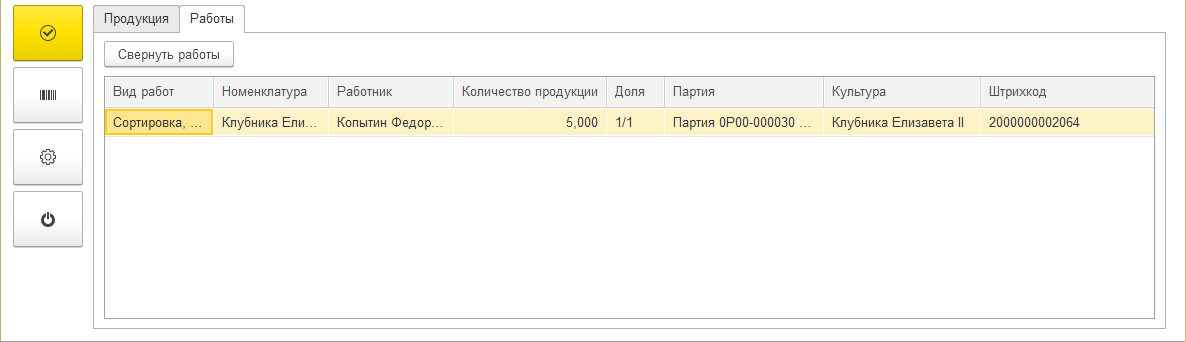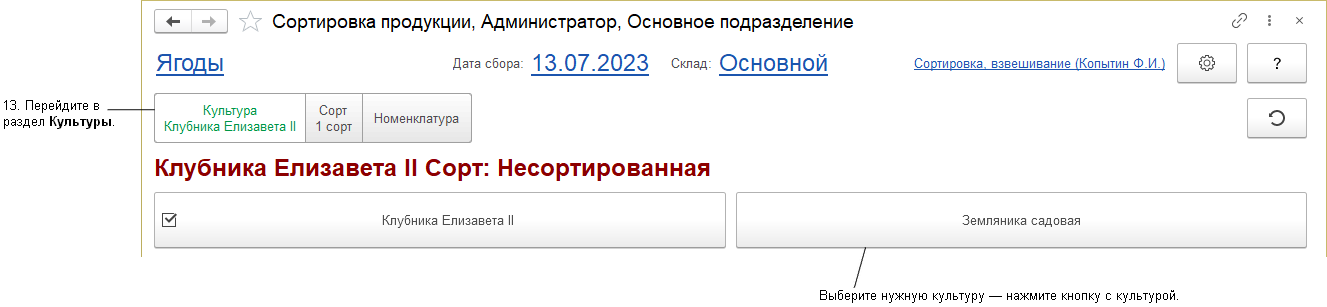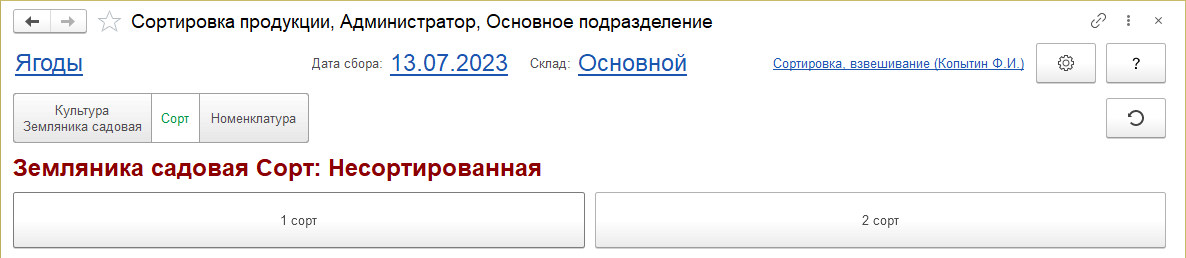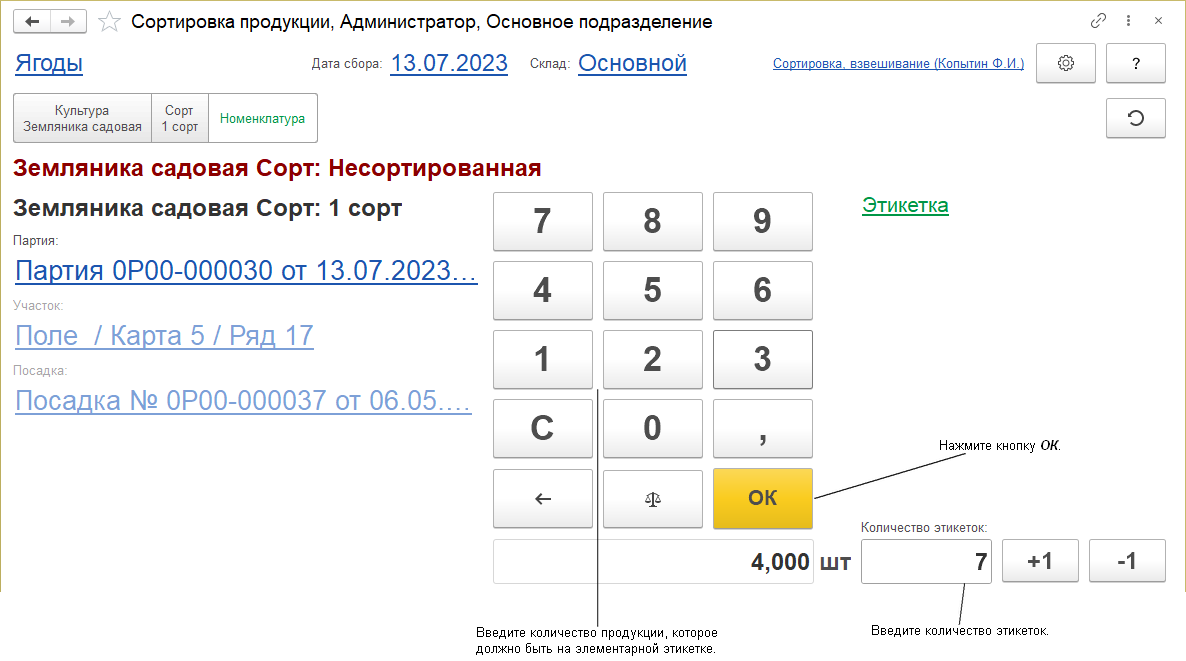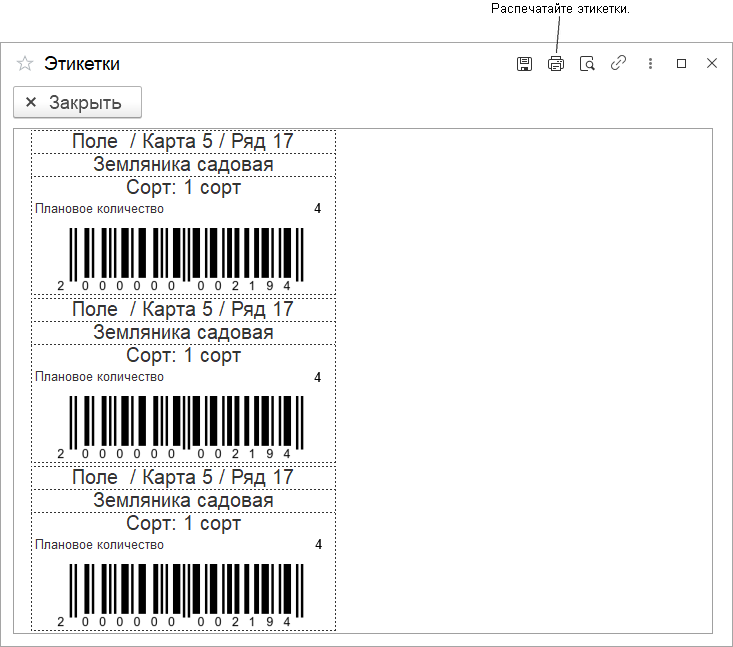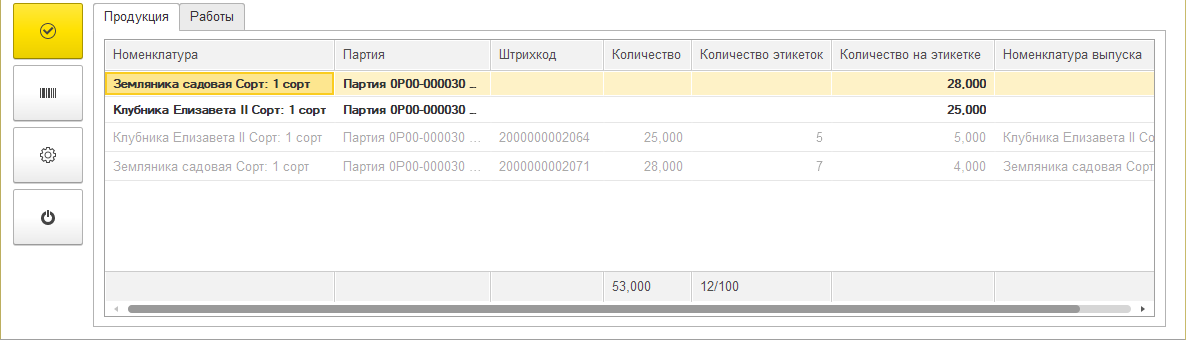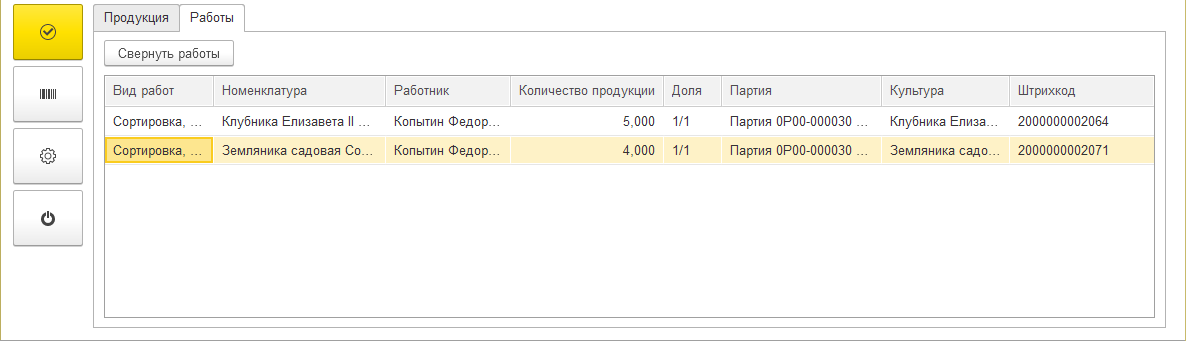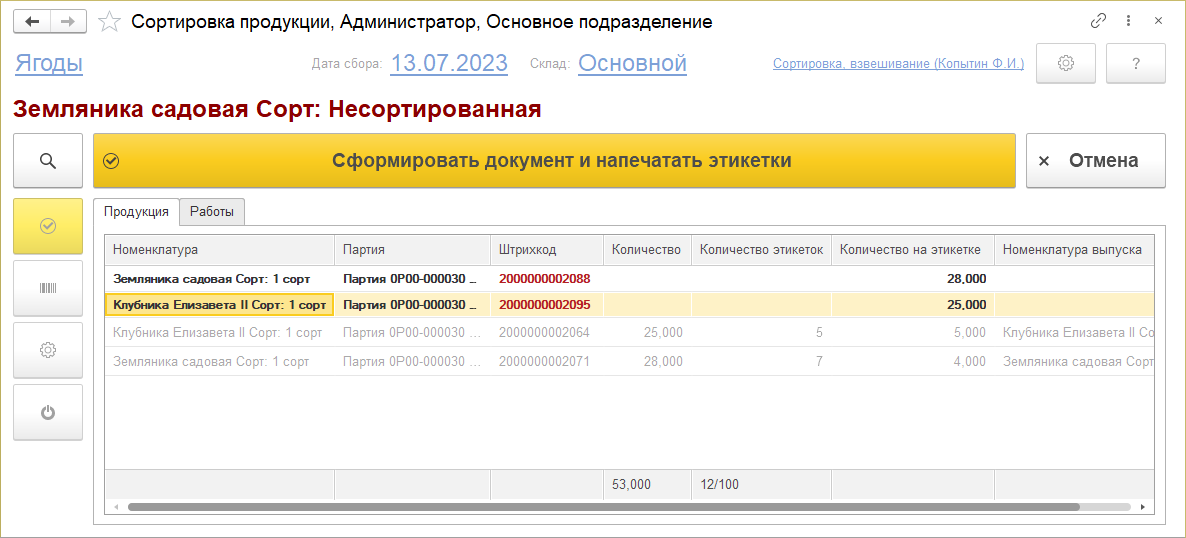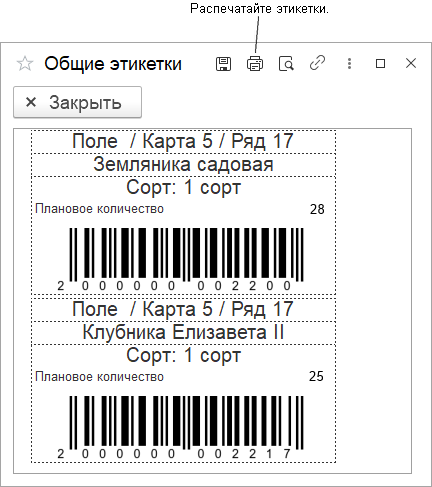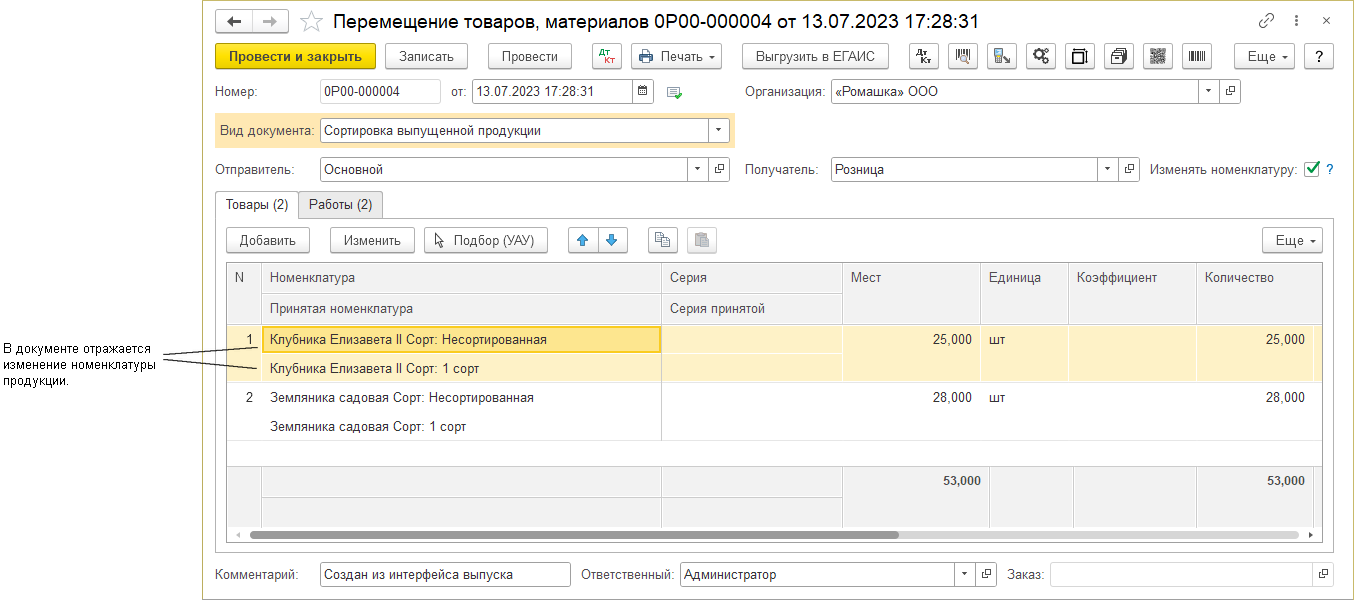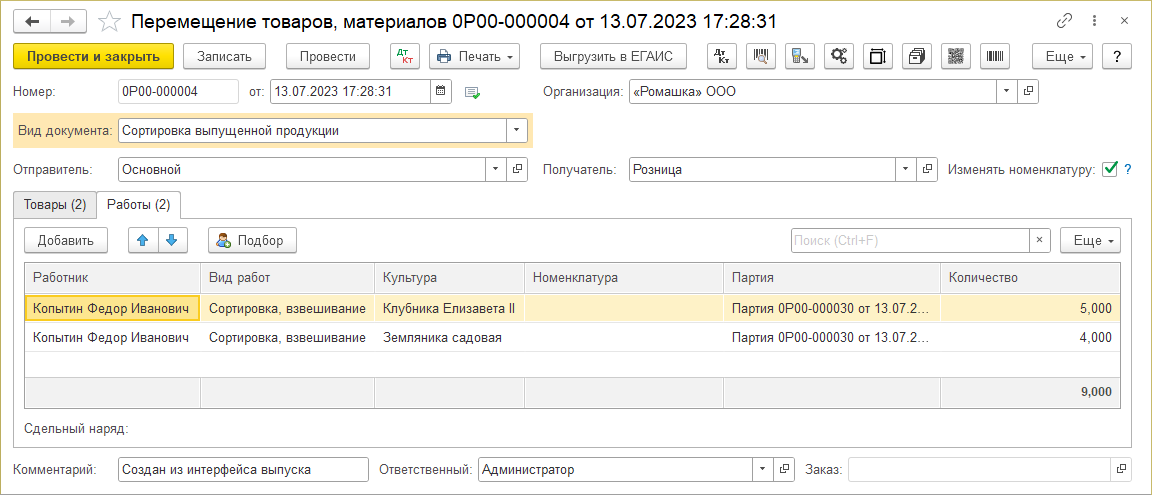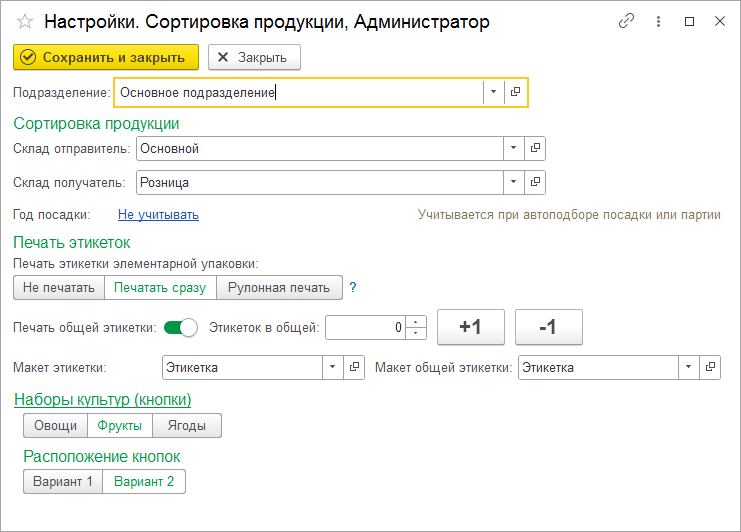Интерфейс выпуска продукции (КР) — различия между версиями
м |
|||
| (не показано 7 промежуточных версий 1 участника) | |||
| Строка 1: | Строка 1: | ||
| − | <noinclude>[[Категория: | + | <noinclude>[[Категория: Продукция (КР)|И]]</noinclude> |
| − | {| align=" | + | {| align="right" |
| __TOC__ | | __TOC__ | ||
|} | |} | ||
| Строка 39: | Строка 39: | ||
Перед работой с интерфейсом выпуска продукции сделайте [[#Локальные настройки интерфейса выпуска продукции|локальные настройки интерфейса выпуска продукции]]. | Перед работой с интерфейсом выпуска продукции сделайте [[#Локальные настройки интерфейса выпуска продукции|локальные настройки интерфейса выпуска продукции]]. | ||
| − | Интерфейс выпуска продукции открывается ссылкой '''Выпуск продукции''' в разделе РАСТЕНИЕВОДСТВО — ''' | + | Интерфейс выпуска продукции открывается ссылкой '''Выпуск продукции''' в разделе РАСТЕНИЕВОДСТВО — '''Сервис''' — '''Интерфейсы'''. |
: [[Файл:Открытие ИВП.png]] | : [[Файл:Открытие ИВП.png]] | ||
| Строка 134: | Строка 134: | ||
: [[Файл:Настройка интерфейса выпуска продукции.png]] | : [[Файл:Настройка интерфейса выпуска продукции.png]] | ||
| − | ''' | + | '''Список подразделений''' |
| + | : Список подразделений, доступных пользователям для выбора в интерфейсе в поле «Текущее подразделение». | ||
| + | |||
| + | '''Текущее подразделение''' | ||
: Подразделение организации, которому принадлежит выпускаемая продукция, в хозяйстве которого она была выращена. Это подразделение будет автоматически подставляться в интерфейс выпуска продукции. По умолчанию в этом поле отображается подразделение, установленное в [[Настройки интерфейса выпуска продукции (КР)|настройках интерфейса выпуска продукции]]. | : Подразделение организации, которому принадлежит выпускаемая продукция, в хозяйстве которого она была выращена. Это подразделение будет автоматически подставляться в интерфейс выпуска продукции. По умолчанию в этом поле отображается подразделение, установленное в [[Настройки интерфейса выпуска продукции (КР)|настройках интерфейса выпуска продукции]]. | ||
| + | |||
| + | '''Формирование штрихкодов партий, выпуск продукции''' | ||
'''Создавать документы выпуска''' | '''Создавать документы выпуска''' | ||
| Строка 144: | Строка 149: | ||
: Выберите склад, на который будет поступать оперативно выпущенная продукция. Этот склад будет подставляться в документы «Оперативный выпуск продукции», которые будут формироваться интерфейсом. Выбор складов ограничен набором складов, указанным в [[Настройки интерфейса выпуска продукции (КР)#Склады, работники и другие настройки|настройках интерфейса выпуска продукции]] на закладке '''Склады, работники и другие настройки''' в поле «Склады». | : Выберите склад, на который будет поступать оперативно выпущенная продукция. Этот склад будет подставляться в документы «Оперативный выпуск продукции», которые будут формироваться интерфейсом. Выбор складов ограничен набором складов, указанным в [[Настройки интерфейса выпуска продукции (КР)#Склады, работники и другие настройки|настройках интерфейса выпуска продукции]] на закладке '''Склады, работники и другие настройки''' в поле «Склады». | ||
| − | ''' | + | '''Выпуск несортированной продукции''' |
: Определите этой настройкой — какую продукцию будет выпускать интерфейс выпуска продукции — сортированную или несортированную. | : Определите этой настройкой — какую продукцию будет выпускать интерфейс выпуска продукции — сортированную или несортированную. | ||
: Если галочка стоит, то интерфейс выпуска продукции будет выпускать несортированную продукцию и после выбора культуры надо будет просто ввести ее количество. В документ «Оперативный выпуск продукции» вставится название несортированной продукции. | : Если галочка стоит, то интерфейс выпуска продукции будет выпускать несортированную продукцию и после выбора культуры надо будет просто ввести ее количество. В документ «Оперативный выпуск продукции» вставится название несортированной продукции. | ||
| Строка 151: | Строка 156: | ||
'''Год посадки''' | '''Год посадки''' | ||
: Год посадки культуры. Если его указать, в интерфейс будут подбираться культуры указанного года посадки. | : Год посадки культуры. Если его указать, в интерфейс будут подбираться культуры указанного года посадки. | ||
| + | |||
| + | '''Печать этикеток''' | ||
'''Режим печати''' | '''Режим печати''' | ||
| Строка 187: | Строка 194: | ||
Интерфейс сортировки продукции работает с оперативно выпущенной продукцией культур — с той, которая зафиксирована оперативно выпущенной документами [[Документ "Оперативный выпуск продукции" (КР)|«Оперативный выпуск продукции»]]. | Интерфейс сортировки продукции работает с оперативно выпущенной продукцией культур — с той, которая зафиксирована оперативно выпущенной документами [[Документ "Оперативный выпуск продукции" (КР)|«Оперативный выпуск продукции»]]. | ||
| − | Интерфейс сортировки продукции открывается ссылкой '''Сортировка продукции''' в разделе РАСТЕНИЕВОДСТВО — '''Интерфейс выпуска'''. | + | Интерфейс сортировки продукции открывается ссылкой '''Сортировка продукции''' в разделе РАСТЕНИЕВОДСТВО — '''Сервис''' — '''Интерфейс выпуска'''. |
: [[Файл:Открытие ИСП.png]] | : [[Файл:Открытие ИСП.png]] | ||
| Строка 306: | Строка 313: | ||
: [[Файл:Настройка интерфейса сортировки продукции.png]] | : [[Файл:Настройка интерфейса сортировки продукции.png]] | ||
| − | + | '''Список подразделений''' | |
| + | : Список подразделений, доступных пользователям для выбора в интерфейсе в поле «Текущее подразделение». | ||
| + | |||
| + | '''Текущее подразделение''' | ||
| + | : Подразделение организации, которому принадлежит выпускаемая продукция, в хозяйстве которого она была выращена. Это подразделение будет автоматически подставляться в интерфейс выпуска продукции. По умолчанию в этом поле отображается подразделение, установленное в [[Настройки интерфейса выпуска продукции (КР)|настройках интерфейса выпуска продукции]]. | ||
| + | |||
| + | '''Сортировка продукции''' | ||
'''Склад отправитель''' | '''Склад отправитель''' | ||
| Строка 319: | Строка 332: | ||
: Год посадки культуры. Если его указать, в интерфейс будут подбираться культуры указанного года посадки. | : Год посадки культуры. Если его указать, в интерфейс будут подбираться культуры указанного года посадки. | ||
| + | Разделы '''Печать этикеток''' и '''Наборы культур''' такие же как у [[#Локальные настройки интерфейса выпуска продукции|локальных настроек интерфейса выпуска продукции]]. | ||
<!-- == Порядок работы == | <!-- == Порядок работы == | ||
1. Отберите в корзину интерфейса (таблицу внизу) культуры растениеводства. Это можно сделать двумя способами: | 1. Отберите в корзину интерфейса (таблицу внизу) культуры растениеводства. Это можно сделать двумя способами: | ||
Текущая версия на 17:52, 25 ноября 2024
Интерфейс выпуска продукции предназначен для отражения в учете выпуска продукции плодоносящих растениеводческих культур и связанных с этим сдельных работ.
Интерфейс выпуска продукции работает только с плодоносящими культурами — культурами, в карточках которых стоит галочка «Плодоносящая».
Позволяет формировать документы оперативного выпуска продукции по выбранным культурам.
Интерфейс выпуска продукции работает со следующими объектами:
- документ «Оперативный выпуск продукции»
- документ «Сортировка и перемещение продукции»
- справочник «Культуры растениеводства»
- с регистрами «Учет номенклатуры» и «Резервы товаров» в пределах счета ВПР — «Выпуск продукции растениеводства», с регистром «Штрихкоды номенклатуры».
Интерфейс выпуска продукции работает в двух режимах:
- Выпуск продукции
- Сортировка продукции
Перед работой с интерфейсом выпуска продукции сделайте общие настройки интерфейса выпуска продукции.
Растениеводческие культуры, с которыми происходит работа в интерфейсе выпуска продукции, должны быть зафиксированы посаженными документами «Посадка».
Выпуск продукции
Интерфейс сортировки продукции автоматически формирует документы «Оперативный выпуск продукции».
Перед работой с интерфейсом выпуска продукции сделайте локальные настройки интерфейса выпуска продукции.
Интерфейс выпуска продукции открывается ссылкой Выпуск продукции в разделе РАСТЕНИЕВОДСТВО — Сервис — Интерфейсы.
Например, надо зафиксировать оперативный выпуск 30 кг яблок Голден, которые будут расфасованы в три ящика по 10 кг, и 20 кг груш, которые будут расфасованы в два ящика по 10 кг.
1. Выберите нужный набор культур. Наборы культур определяются в настройках интерфейса выпуска продукции на закладке Наборы кнопок. В интерфейсе отобразятся кнопки, входящие в выбранный набор.
2. Укажите дату сбора. Дата сбора входит в название партии продукции.
3. Укажите сотрудника, выполняющего работы по выпуску продукции. Выбор работника происходит из сотрудников, указанных в локальных настройках интерфейса выпуска продукции в разделе Работы и работники.
4. Выберите склад, на который будет поступать оперативно выпущенная продукция. По умолчанию отображается склад, указанных в локальных настройках интерфейса выпуска продукции в поле «Склад выпуска продукции». Выбор складов ограничен набором складов, указанным в настройках интерфейса выпуска продукции на закладке Склады, работники и другие настройки в поле «Склады».
5. Нажмите кнопку с культурой, продукцию которой надо зафиксировать оперативно выпущенной.
Интерфейс перейдет в раздел Номенклатура.
6. Выберите участок, на котором растет культура.
7. Выберите документ «Посадка», в котором зафиксирована посадка культуры.
8. Введите количество продукции, которое должно быть на элементарной этикетке.
9. Введите количество этикеток.
Нам надо зафиксировать выпуск 30 кг яблок Голден, которые будут расфасованы в 3 ящика по 10 кг. Значит надо указать 10 кг и 3 этикетки. На каждую упаковку продукции наклеивается одна этикетка.
При нажатии на кнопку «Этикетка» отобразится макет этикетки.
10. Нажмите кнопку ОК.
Сформируется штрихкод и партия продукции. Продукция отобразится в корзине интерфейса — таблице внизу.
«Количество» — общее количество продукции = количество продукции на элементарной этикетке * количество этикеток.
На закладке Работы в корзине отобразятся работы по выпуску продукции.
11. Чтобы выбрать другую растениеводческую культуру, продукцию которой надо зафиксировать оперативно выпущенной, перейдите в раздел Культуры и выберите нужную культуру — нажмите кнопку с культурой.
12. Введите количество продукции, которое должно быть на элементарной этикетке. Введите количество этикеток. Нажмите кнопку ОК.
Нам надо зафиксировать выпуск 20 кг груш Дюшес, которые будут расфасованы в 2 ящика по 10 кг. Значит надо указать 10 кг и 2 этикетки.
Сформируется штрихкод и партия продукции. Продукция отобразится в корзине интерфейса.
На закладке Работы отобразятся работы по выпуску продукции другой культуры.
13. Добавьте таким образом продукцию всех необходимых культур.
14. Нажмите кнопку ![]() Создать документ выпуска.
Создать документ выпуска.
Еще раз отобразится корзина интерфейса с данными, которые войдут в документ «Оперативный выпуск продукции».
Посмотрите — все ли правильно. Если все верно, нажмите кнопку Сформировать документ и напечатать этикетки.
Появится окно с этикетками, из которого их можно распечатать.
Если в локальных настройках интерфейса выпуска продукции был включен переключатель «Печать общей этикетки», появится окно печати общих этикеток.
Создастся и проведется документ «Оперативный выпуск продукции», в который войдут все данные из интерфейса.
На закладке Работы в документе отображаются все работы по выпуску продукции культур из корзины интерфейса.
Локальные настройки интерфейса выпуска продукции
Открываются кнопкой ![]() . Это локальные настройки интерфейса выпуска продукции, которые каждый пользователь может сделать для себя. По умолчанию отображаются общие настройки интерфейса выпуска продукции.
. Это локальные настройки интерфейса выпуска продукции, которые каждый пользователь может сделать для себя. По умолчанию отображаются общие настройки интерфейса выпуска продукции.
Список подразделений
- Список подразделений, доступных пользователям для выбора в интерфейсе в поле «Текущее подразделение».
Текущее подразделение
- Подразделение организации, которому принадлежит выпускаемая продукция, в хозяйстве которого она была выращена. Это подразделение будет автоматически подставляться в интерфейс выпуска продукции. По умолчанию в этом поле отображается подразделение, установленное в настройках интерфейса выпуска продукции.
Формирование штрихкодов партий, выпуск продукции
Создавать документы выпуска
- При включенной опции в результате работы интерфейса будут создаваться документы «Оперативный выпуск продукции».
- При выключенной опции в результате работы интерфейса документы выпуска продукции создаваться не будут.
Склад выпуска продукции
- Выберите склад, на который будет поступать оперативно выпущенная продукция. Этот склад будет подставляться в документы «Оперативный выпуск продукции», которые будут формироваться интерфейсом. Выбор складов ограничен набором складов, указанным в настройках интерфейса выпуска продукции на закладке Склады, работники и другие настройки в поле «Склады».
Выпуск несортированной продукции
- Определите этой настройкой — какую продукцию будет выпускать интерфейс выпуска продукции — сортированную или несортированную.
- Если галочка стоит, то интерфейс выпуска продукции будет выпускать несортированную продукцию и после выбора культуры надо будет просто ввести ее количество. В документ «Оперативный выпуск продукции» вставится название несортированной продукции.
- Если галочка стоит, то интерфейс выпуска продукции будет выпускать сортированную продукцию и после выбора культуры надо будет выбрать характеристику выпускаемой сортированной продукции и потом ввести ее количество. В документ «Оперативный выпуск продукции» вставится название сортированной продукции.
Год посадки
- Год посадки культуры. Если его указать, в интерфейс будут подбираться культуры указанного года посадки.
Печать этикеток
Режим печати
- Не печатать — не печатать этикетки.
- Печать сразу — сразу выводить на печать этикетки продукции после выбора культур в интерфейсе выпуска продукции и введения количества их продукции.
- Рулонная печать — общая этикетка выведется на печать вместе с элементарными.
Печать общей этикетки
- Печатать или нет общую этикетку, в которой будет находится несколько элементарных этикеток продукции.
Этикеток в общей
- Максимальное количество этикеток продукции, которое может находится в общей этикетке. При печати этикеток можно установить меньшее количество этикеток, которые будут находится в общей, но больше — нельзя. 0 — неограниченное количество этикеток продукции.
Макет этикетки
- Выберите макет этикетки, которая будет прикрепляться к продукции.
Макет общей этикетки
- Выберите макет общей этикетки.
По умолчанию в этих полях отображаются макеты этикеток, установленные в настройках интерфейса выпуска продукции на закладке Макеты этикеток в разделе «Этикетки при выпуске продукции».
Работы и работники
- В этом разделе выберите работников на каждую операцию. Выбор работников ограничен списком сотрудников, указанным в настройках интерфейса выпуска продукции на закладке Склады, работники и другие настройки в поле «Работники». Установите галочку «Пользователь», если данный вид работы выполняет пользователь, работающий с интерфейсом выпуска продукции.
- Если в настройках интерфейса выпуска продукции на закладке Сдельные работы у вида работы стоит галочка «Пользователь», она отображается здесь, в поле «Работник» для этот вида работы подставляется текущий пользователь программы и нельзя изменить работника и изменить (снять или снова поставить) эту галочку.
Наборы культур
- В этом разделе выберите набор культур, который будет устанавливаться по умолчанию при открытии интерфейса выпуска продукции, и вариант расположения кнопок.
- Наборы кнопок определяются в настройках интерфейса выпуска продукции на закладке Наборы кнопок.
- Варианты расположения кнопок определяются в настройках интерфейса выпуска продукции на закладке Расположение кнопок.
Сортировка продукции
Интерфейс сортировки продукции автоматически формирует документы «Сортировка и перемещение продукции».
Перед работой с интерфейсом сортировки продукции сделайте локальные настройки интерфейса сортировки продукции.
Интерфейс сортировки продукции работает с оперативно выпущенной продукцией культур — с той, которая зафиксирована оперативно выпущенной документами «Оперативный выпуск продукции».
Интерфейс сортировки продукции открывается ссылкой Сортировка продукции в разделе РАСТЕНИЕВОДСТВО — Сервис — Интерфейс выпуска.
Работа в интерфейсе сортировки продукции происходит также как в интерфейсе выпуска продукции, только в результате работы интерфейса при нажатии на кнопку ![]() Создать документ выпуска формируются документы «Сортировка и перемещение продукции», в которых отражается отсортированная продукция.
Создать документ выпуска формируются документы «Сортировка и перемещение продукции», в которых отражается отсортированная продукция.
Например, надо зафиксировать отсортированной следующую продукцию:
- клубнику Елизавета II несортированную отсортировать в 25 кг клубники Елизавета II 1 сорта и расфасовать ее в 5 ящиков по 5 кг;
- землянику садовую несортированную отсортировать в 28 кг земляники садовой 1 сорта и расфасовать ее в 7 ящиков по 4 кг.
1. Выберите нужный набор культур. Наборы культур определяются в настройках интерфейса выпуска продукции на закладке Наборы кнопок. В интерфейсе отобразятся кнопки, входящие в выбранный набор.
2. Укажите дату сбора. Интерфейс будет работать с продукцией, оперативно выпущенной в эту дату, т.е. зафиксированной документами «Оперативный выпуск продукции» от этой даты.
3. Укажите сотрудника, выполняющего работы по сортировке продукции. Выбор работников ограничен списком сотрудников, указанным в настройках интерфейса выпуска продукции на закладке Склады, работники и другие настройки в поле «Работники».
4. Выберите склад-отправитель продукции. По умолчанию отображается склад, указанных в локальных настройках интерфейса выпуска продукции в поле «Склад отправитель». Выбор складов ограничен набором складов, указанным в настройках интерфейса выпуска продукции на закладке Склады, работники и другие настройки в поле «Склады».
5. Нажмите кнопку с культурой, продукцию которой надо зафиксировать отсортированной.
6. Отобразятся кнопки с характеристиками продукции культуры. Выберите характеристику продукции (нажмите на кнопку с ней), которая будет являться результатом сортировки — в продукцию с какой характеристикой будет отсортирована несортированная продукция.
После этого интерфейс перейдет в раздел Номенклатура.
Бардовым цветом отображается номенклатура несортированной продукции, черным — номенклатура продукции, которая будет результатом сортировки.
7. Выберите партию продукции.
8. Выберите участок, на котором растет культура.
9. Выберите документ «Посадка», в котором зафиксирована посадка культуры.
10. Введите количество продукции, которое должно быть на элементарной этикетке.
11. Введите количество этикеток.
Нам надо зафиксировать отсортированной 25 кг клубники Елизавета II 1 сорта и расфасовать ее в 5 ящиков по 5 кг. Значит надо указать 5 кг и 5 этикеток. На каждую упаковку продукции наклеивается одна этикетка.
При нажатии на кнопку «Этикетка» отобразится макет этикетки.
12. Нажмите кнопку ОК.
Появится окно с этикетками, из которого их можно распечатать.
Продукция отобразится в корзине интерфейса — таблице внизу.
«Количество» — общее количество продукции = количество продукции на элементарной этикетке * количество этикеток.
На закладке Работы в корзине отобразятся работы по сортировке продукции.
13. Чтобы выбрать другую растениеводческую культуру, продукцию которой надо зафиксировать отсортированной, перейдите в раздел Культуры и выберите нужную культуру — нажмите кнопку с культурой.
14. Отобразятся кнопки с характеристиками продукции культуры. Выберите характеристику продукции (нажмите на кнопку с ней), которая будет являться результатом сортировки — в продукцию с какой характеристикой будет отсортирована несортированная продукция.
После этого интерфейс перейдет в раздел Номенклатура.
Бардовым цветом отображается номенклатура несортированной продукции, черным — номенклатура продукции, которая будет результатом сортировки.
15. Введите количество продукции, которое должно быть на элементарной этикетке. Введите количество этикеток. Нажмите кнопку ОК.
Нам надо зафиксировать отсортированной 28 кг земляники садовой 1 сорта и расфасовать ее в 7 ящика по 4 кг. Значит надо указать 4 кг и 7 этикеток.
Появится окно с этикетками, из которого их можно распечатать.
Продукция отобразится в корзине интерфейса.
На закладке Работы отобразятся работы по сортировке продукции другой культуры.
16. Добавьте таким образом продукцию всех необходимых культур.
17. Нажмите кнопку ![]() Создать документ выпуска.
Создать документ выпуска.
Еще раз отобразится корзина интерфейса с данными, которые войдут в документ «Сортировка продукции».
Посмотрите — все ли правильно. Если все верно, нажмите кнопку Сформировать документ и напечатать этикетки.
Появится окно с общими этикетками, из которого их можно распечатать.
Создастся и проведется документ «Сортировка продукции», в который войдут все данные из интерфейса.
На закладке Работы в документе отображаются все работы по сортировке продукции культур из корзины интерфейса.
Локальные настройки интерфейса сортировки продукции
Открываются кнопкой ![]() . Это локальные настройки интерфейса сортировки продукции, которые каждый пользователь может сделать для себя. По умолчанию отображаются общие настройки интерфейса выпуска продукции.
. Это локальные настройки интерфейса сортировки продукции, которые каждый пользователь может сделать для себя. По умолчанию отображаются общие настройки интерфейса выпуска продукции.
Список подразделений
- Список подразделений, доступных пользователям для выбора в интерфейсе в поле «Текущее подразделение».
Текущее подразделение
- Подразделение организации, которому принадлежит выпускаемая продукция, в хозяйстве которого она была выращена. Это подразделение будет автоматически подставляться в интерфейс выпуска продукции. По умолчанию в этом поле отображается подразделение, установленное в настройках интерфейса выпуска продукции.
Сортировка продукции
Склад отправитель
- Склад-отправитель продукции.
Склад получатель
- Склад-получатель продукции.
Склад-отправитель и склад-получатель может быть один и тот же. Эти склады автоматически подставляются в документ «Сортировка и перемещение продукции», формируемый интерфейсом сортировки продукции.
Год посадки
- Год посадки культуры. Если его указать, в интерфейс будут подбираться культуры указанного года посадки.
Разделы Печать этикеток и Наборы культур такие же как у локальных настроек интерфейса выпуска продукции.